|
Sezioni e Campi dei Dati personalizzati |

|

|
|
|
Sezioni e Campi dei Dati personalizzati |

|

|
Sezioni e Campi dei Dati personalizzati
Alla tab Dati Personalizzati delle Opzioni di ciascun modulo si trovano le sottosezioni denominate Sezioni dei dati personalizzati e Campi dei dati personalizzati dove si configurano i campi personalizzati che devono comparire nelle schede, suddividendoli per sezioni ed assegnando per ciascuna di esse i permessi di visibilità agli utenti.
|
Per inserire un nuovo Campo personalizzato posizionarsi in Sezioni dei dati personalizzati, la prima in alto sotto il check box Revisioni che serve per attivare la visualizzazione dello storico delle registrazioni.
Scegliere Aggiungi dal menu contestuale per inserire, nominare ed eventualmente descrivere il campo. Attivando o disattivando il flag in corrispondenza della colonna Comune viene controllata la presenza generalizzata del campo su tutte le tipologie del modulo o solo su quelle attivabili nella colonna Scelta della sottostante area di elencazione delle tipologie.
Nell'area Sezioni dei dati personalizzati, con il comando Assegna permessi sezione dal menu contestuale, è possibile assegnare i permessi di visibilità sulla sezione selezionata. Questa funzionalità è superata dall'assegnazione del Privilegio DatiP assegnato in Applications Manager / Privilegi |
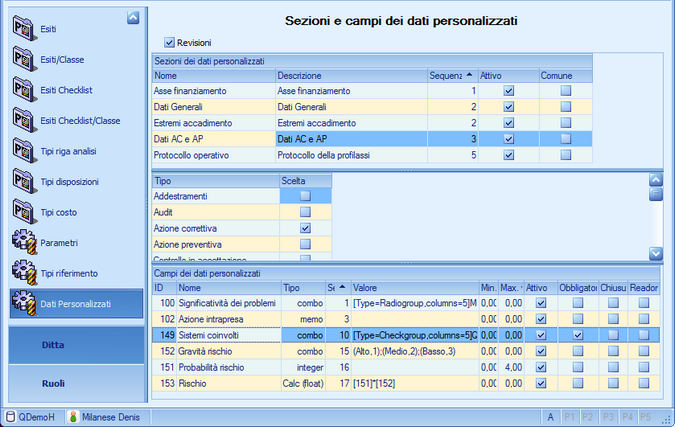 Configurazione Campi personalizzati |
Nella parte inferiore della maschera, denominata Campi dei dati personalizzati, per ciascuna sezione possono essere configurati uno o più campi. Ciascun campo si definisce con il Nome, il Tipo di campo, la Sequenza di comparizione nella scheda, il Valore dove è possibile impostare un controllo nell'editazione, Min e Max per impostare un controllo sulla grandezza e i check box Attivo per attivare/disattivare il dato, Obbligatorio per rendere obbligatoria l'imputazione all'inserimento del modulo e Readonly per definire dei campi sui quali non sarà possibile inserire manualmente dei valori.
Oltre a questi, nella stessa sezione, in alcuni moduli sono presenti check box aggiuntivi e precisamente:
|
Per agevolare il lavoro di chi deve scrivere query o utlizzare la sintassi dei campi calc, nei campi personalizzati, come nei campi personalizzati dei Riferimenti, è possibile visualizzare anche l'ID del campo (fig. sopra). Se la colonna che indica l'ID del campo personalizzato non è visibile, è necessario selezionare i comandi Personalizza griglia o Reset impostazioni griglia dal menu contestuale per forzare la visualizzazione.
I campi impostati come obbligatori, si evidenziano nel modulo di destinazione per la presenza di un asterisco. I dati Readonly possono essere immessi solo attraverso procedure automatiche quali una sicronizzazione con altro database, una personalizzazione ecc.
In Tipo (campo) si sceglie il tipo di registrazione dei dati. I Tipi campo configurabili sono:
float |
numero decimale |
integer |
numero intero |
Si/No |
Si / No |
memo |
testo lungo |
text |
testo breve la cui formattazione può essere forzata |
combo |
menù a tendina, radiogroup e checkgroup |
data |
data |
Calc (float) |
per impostare calcoli utilizzando i valori inseriti sui campi |
Cliente/Fornitore |
anagrafica Cliente/Fornitore di Qualibus |
Contatto |
contatto relativo a un Cli/For di Qualibus |
Personale |
anagrafica Personale di Qualibus |
Articolo |
Articolo di Qualibus |
Altre anagrafiche |
Scadenzario, Infrastruttura, Strumento, Sostanze, DPI ecc. di Qualibus |
Progetto |
Progetto di Qualibus |
Evento |
Evento di Qualibus |
Funzione |
Funzione di Qualibus |
Privato |
Anagrafica Privati di Qualibus |
Documento |
Documento archiviato nel modulo Documenti di Qualibus |
Per i dati personalizzati integer, numero intero, e float, numero con virgola, è possibile specificare un massimo ed un minimo: se nessun valore è specificato vuol dire che non c'è nessun limite. Se viene digitato un valore esterno all'intervallo compare il warning "Valore fuori dall'intervallo" senza ricordare i limiti impostati: per casi particolari si consiglia di riportarli nella descrizione delle sezioni dei dati.
Per cancellare un valore Min / Max, o la sintassi imputata in Valore usare Canc o Back Space sulla tastiera. Non è possibile invece modificare un campo Tipo dopo che è stato selezionato sulla riga: l'unica alternativa è quella di eliminare la riga e richiamarne una nuova con il tasto dx del mouse per fare l'imputazione corretta.
Nei campi tipo float, combo, Calc (float), memo e text vengono stabilite le specifiche di inserimento dei dati utilizzando in modo opportuno la sintassi di configurazione alla colonna Valore.